פרסומת
אימיילים אמורים להיות שיטת תקשורת נוחה, אך רבים מאיתנו מבלים הרבה יותר זמן ממה שהיינו רוצים לנסות ולהבין את תיבת הדואר הנכנס שלנו. ללא ארגון נכון, ייתכן שתגלה שהודעות דוא"ל עולות לך זמן רב מכפי שהם חוסכים.
Outlook של מיקרוסופט מכיל מספר תכונות שיכולות לעזור להקל על בעיה זו, אך משתמשים רבים פשוט אינם מודעים לכך פונקציונליות שמסתתרת בתוכנית הפוך את Outlook לכלי ניהול פרויקטים באמצעות שילוב של OneNoteOneNote יכול לעשות יותר ממה שאתה חושב. אנו נראה לך כיצד להפוך את רשימת המטלות של Outlook לכלי ניהול פרוייקטים רב עוצמה באמצעות התוסף OneNote עבור Outlook. קרא עוד . השתמש בקטעי פונקציונליות אלה כדי להבטיח שתיבת הדואר הנכנס שלך מטופחת ככל האפשר, כך שתוכל להתמקד בעניינים חשובים יותר.
מצא תצוגה שמתאימה לך
אחד הצעדים הראשונים לקראת הפיכתו ל משתמש מומחה של Outlook הפוך למשתמש Pro Outlook באמצעות הימנעות מטעויות נפוצותאם אתה עובד בסביבת משרדים טיפוסית, הסיכויים הם די טובים שמערכת הדואר היא של Exchange וכי לקוח הדואר שבחר הוא Outlook. כיסינו את Outlook כאן ב ... קרא עוד מתאימה את התוכנית לזרימת העבודה שלך. כמעט כולם משתמשים בדוא"ל בימינו, אבל זה לא אומר שכולנו עושים זאת בדיוק באותו אופן. מה שעובד עבור מישהו אחר עשוי לא לעבוד בשבילך, וזו הסיבה שכדאי לצבוט את פריסת ברירת המחדל של Outlook כך שתתאים לשימוש הטוב ביותר שלך.
ראש אל נוף בכדי לראות אילו אפשרויות עומדות לרשותך. ה שנה לחצן תצוגה בתוך ה תצוגה נוכחית הסעיף ייתן לך כמה אפשרויות שונות, אך כדאי לחפור בקטע סידור ו פריסה החלק כדי להיכנס לזרזירי של ההתאמה האישית.
לדוגמה, ייתכן שתרצה לשנות בתצוגה מקדימה של הודעה ל 3 קווים, שתתן לך תצוגה מקדימה מפורטת יותר של כמות קטנה יותר של הודעות דוא"ל בכל עת. לחלופין, ייתכן שתרצה להגדיר את ה- חלונית קריאה ל כבוי, מה שיחסוך לך שטח מסך נחוץ במיוחד לטובת פתיחת דוא"ל בודדים כחלון חדש כשתרצה לקרוא אותם.
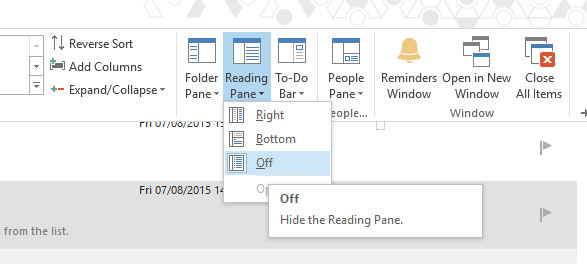
המפתח כאן הוא פשוט להבין מה הכי מתאים לאופן השימוש ב- Outlook. נסה דברים - זה קל כמו לשנות את ההגדרות האלה חזרה לברירות המחדל שלהם אם אתה מגלה שהם לא עובדים טוב כמו שקיווית.
השתמש בכללים כדי להפוך את התהליך לאוטומטי
חוקים הם צעד ראשון נהדר לקראת ארגון הדוא"ל שלך, מכיוון שברגע שהם יהיו במקום, הם ידאגו להרבה מאוד מהעבודה לפני שתבדוק אפילו את תיבת הדואר הנכנס. כדי להתחיל עם חוקים, פנה אל בית בכרטיסייה ב- Outlook ונווט אל חוקים > נהל כללים והתראות.
מכאן, לחץ על חוק חדש. תראה מבחר של תבניות, כמו גם אפשרויות להתחלה מהתחלה. כרגע עדיף להישאר עם התבניות המוצעות - תהיה הזדמנות נרחבת להתאים אישית את הכלל לטעמך במסך הבא. לצורך הפגנה זו, אנו הולכים לבחור העבר הודעה ממישהו לתיקיה.
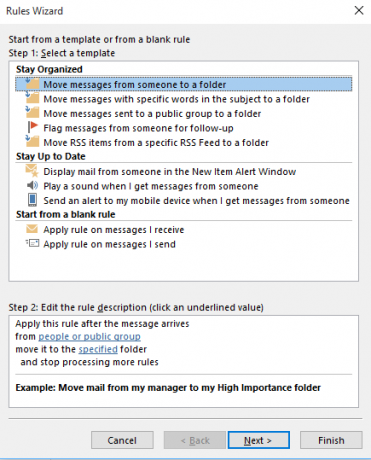
עכשיו הגיע הזמן להפוך את הכלל לשרת מטרה. אני רוצה להקים מערכת שאליה נשלח כל דואר שאני מקבל מסופר אחר של MakeUseOf ישירות לתיקיית עדיפות. לשם כך, סמן את התיבה בחלון התנאים שקורא עם מילים ספציפיות בכתובת השולח. לאחר מכן, לחץ על מילים ספציפיות בסעיף למטה - אני מגדיר אותן לעשות שימוש ב כך שזה יגיב רק להודעות דוא"ל שנשלחות מחשבון דוא"ל מהאתר, אך ברור שזה יכול להיות כל מה שתרצה - ואז בחר תיקיה הגיונית על ידי לחיצה על שצוין וניווט אליו.
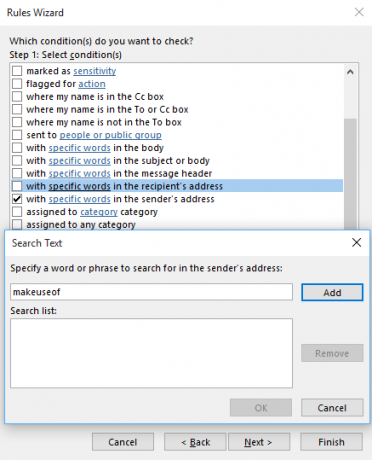
לאחר מכן בחר מה ברצונך לעשות עם ההודעות שכלל זה מניח בצד, ושקול היטב אם אתה רוצה או לא תפסיק לעבד כללים נוספים. תלוי באילו כללים אחרים הפעילים, שמירה על אפשרות זו מסומנת עלולה לגרום לבעיות ארגוניות בהמשך. לאחר מכן בחר בחריגים שלך ותהיה מוכן לתת שם לחוק שלך ולהפעיל אותו. משם והלאה הוא ימיין אוטומטית דרך הדואר שלך עד שתכבה אותו.
מחלקים וכובשים עם קטגוריות
בעוד שחוקים הם דרך נהדרת להתמודד עם עיקר הדוא"ל שלך, משימות ארגוניות מסוימות דורשות עין אנושית. שימוש קפדני בקטגוריות יכול לעזור לייעל את התהליך הזה, ומאפשר לך לסווג דואר במהירות ובמדויק. כדי להגדיר את הקטגוריות שלך, עבור אל תגיות קטע של בית בכרטיסייה ב- Outlook ונווט אל לקטלג > כל הקטגוריות.
כאן תראה סקירה של כל הקטגוריות הקיימות כעת. ברירת המחדל היא למערכת צבעים פשוטה, כך שתרצה פשוט לערוך את הערכים האלה מלכתחילה. כדי להפוך אותם למעט שימושיים יותר, לחץ על קטגוריה כדי להדגיש אותה, שנה אותה למשהו רלוונטי לסוג הדואר שתקבל והקצה לו מקש קיצור שאותו תזכר מהקובץ להפיל.
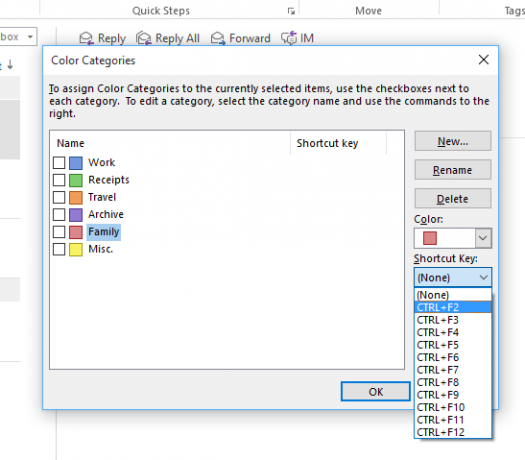
כאשר ההגדרות הללו קיימות, תוכלו לארגן במהירות ובקלות את הדוא"ל שלכם כשתקבלו. פשוט הדגש הודעה מסוימת בתיבת הדואר הנכנס שלך השתמש בקיצור הדרך המתאים ניווט ב- Windows עם קיצורי מקשים לבדאולי ידוע לך הרבה קיצורי מקשים, אבל האם ידעת שאתה יכול לעקוף את Windows בלי העכבר שלך? הנה איך. קרא עוד שזה עתה הקצית. כעת תוכל לראות את כל ההודעות המתויגות תחת קטגוריה מסוימת פשוט על ידי הזנת שם הקטגוריה בסרגל החיפוש של Outlook.
השתמש בסרגל החיפוש
הסוד לשמירת דוא"ל מסודרים הוא תכנון קדימה - מעט עבודה לפני כן יכולה למנוע כאבי ראש בהמשך. עם זאת, יש סיכויים להיות זמנים בהם דוא"ל שולל ושום סימן לכך אינו באף אחד מהתיקיות או הקטגוריות המוחזקות שלך. במקרה כזה, כדאי לקרוא לסרגל החיפוש.
פונקציונליות החיפוש של Outlook היא מהירה כמו שהיא יסודית. הזן מונח חיפוש לשדה שמעל לתיבת הדואר הנכנס שלך, והוא יציג במהירות את כל המקרים של המילה אותה היא יכולה למצוא, בין אם זה בכותרת הנושא או בגוף של דוא"ל. זה יכול להיות שימושי במיוחד אם אתה זוכר פרט מסוים של הודעת דוא"ל ספציפית שלא תוכל למצוא באמצעים רגילים.
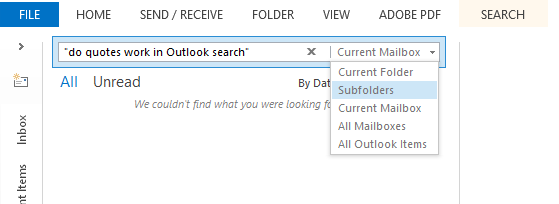
כדאי לזכור כי מהירויות החיפוש הולכות להאט עם תיבת הדואר הנכנס המלאה. אם זה המצב שאתה עובד איתו, ייתכן שווה לחפש בתיקיות מסוימות, ולא לכל דוא"ל ש- Outlook אליו יש גישה. לשם כך, השתמש בתפריט הנפתח שבצד ימין של סרגל החיפוש כדי לצמצם את המראות שלך. לקבלת ציוצים מעמיקים יותר, פנה אל לעדן קטע של לחפש כרטיסייה.
זכור להשתמש ב- Outlook.com
הגירסה המקוונת של Outlook אינה מכילה את כל הפעמונים והשריקות של גרסת שולחן העבודה, אך העובדה שהוא נגיש בקלות מכל מכשיר עם דפדפן אינטרנט פירושו שהוא לא אמור להיות התעלמו. אם אתה צריך לגשת לדוא"ל שלך בהודעה ברגע שאתה הרחק מתחנת העבודה שלך כיצד להגדיר דוא"ל מגיב המשרד ב - Outlookמה קורה כשמשלבים חופשה של שבועיים עם חיי עבודה עמוסים? יהיה לך פרויקט ענק כשאתה חוזר הביתה: מיילים! רגע - מדוע לא להפוך אוטומטית חלק מזה עבורך? קרא עוד , זו אפשרות מקובלת לחלוטין.
עם זאת, יש יותר ל- Outlook מבוסס האינטרנט Outlook.com מקבל כללים מתקדמים, ביטול תכונה, תגובה מקוונת ועודההפעלה של כל משתמשי Outlook.com היא ארבע תכונות חדשות שנועדו להקל על חיי הדואר האלקטרוני שלך: כללים מתקדמים למיון, תכונת ביטול, תשובות מקוונות ופונקציית צ'אט משופרת. קרא עוד מאשר רק לבדוק דוא"ל. על ידי לחיצה על הגדרות שיניים בפינה השמאלית העליונה של המסך, תוכלו גם לגשת לסט די מקיף של אפשרויות זה יכול להיות די שימושי כשאתה בדרכים. בנוסף אותו תפריט נפתח זה ייתן לך גישה לשלך חוקים ו קטגוריות.
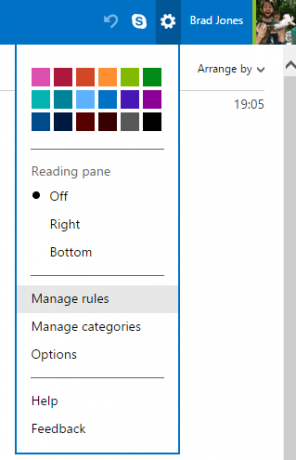
הידיעה שאתה יכול לגשת לדוא"ל Outlook שלך מכל מקום ניתן לשלב עם שלטון כדי לעזור לך לדלל את תיבת הדואר הנכנס שלך אפילו כשאתה רחוק מהמחשב שלך. אם יש לך נסיעה קבועה, יתכן שיהפוך את הנסיעה באוטובוס או ברכבת שלך לזמן נוח להעריך את תיבת הדואר הנכנס שלך לפני שהיום ייצא לדרך.
יש לך טיפ נהדר לשימוש ב- Outlook כדי לשמור על דוא"ל מסודר? ספר לנו על כך בסעיף ההערות שלהלן.
סופר אנגלי שממוקם כיום בארצות הברית. מצא אותי בטוויטר דרך @radjonze.